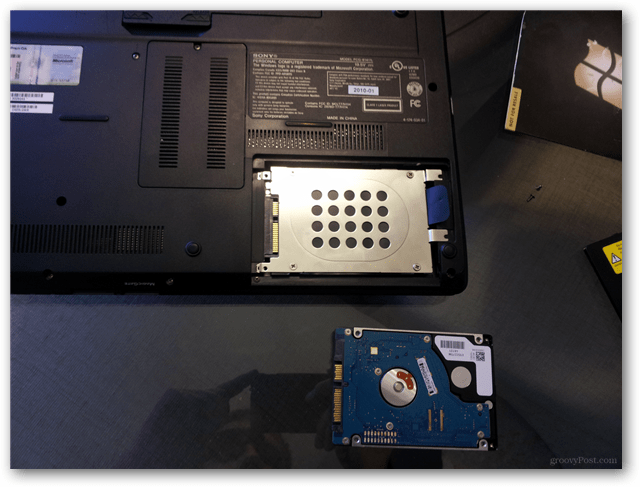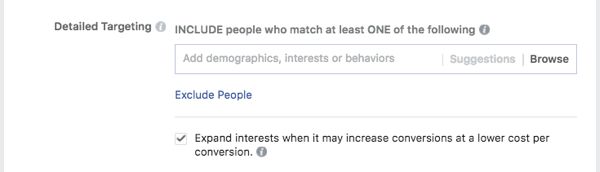דיסק במצב מוצק יכול לשפר באופן דרסטי את הביצועים של המחשב הנייד או שולחן העבודה שלך. דרוש מעט מאמץ לשדרוג, אך התוצאות עולות בהרבה על עלות מברג קטן וכמה דקות של עבודה.
יש הרבה מחשבים ניידים מעולים שקיימים בשוק, עם זאת, אפילו דגמי ביצועים מודרניים לא כוללים תמיד כונן מצב מוצק (SSD). זה בטח פטיש, אבל עם כמות מינימלית של גריז מרפק אתה יכול להתקין משלך! SSD יכול גם להפיח חיים חדשים במחשבים ניידים או שולחנות עבודה ישנים כאחד, והוא זול בהרבה מקניית מחשב חדש. התהליך פשוט פיזי ממש, וברוב הדגמים זה רק עניין של הוצאת כמה ברגים.
מדוע לשדרג ל- SSD?
א כונן סולידי מעוצב בצורה שונה בהרבה מכונן הדיסק הקשיח הקונבנציונאלי שלך (HDD). דיסק קשיח רגיל הוא למעשה קופסא עם צלחת מתכת מסתובבת מגנטית בפנים. הנתונים מאוחסנים בעור המגנטי החיצוני של המנה המסתובבת, ויחידת ראש קטנה מאוד קוראת או כותבת לה נתונים. הרעיון אינו שונה בהרבה מנגן דיסק ויניל. למותר לציין שתנועה חיצונית אינה טובה במיוחד עבור הדיסק. הדיסק הקשיח שנמצא במחשבים ניידים שונה מיחידות שולחן העבודה מכיוון שגרסאות המחשב הנייד עמידות יותר בפני נזקים כתוצאה מתנועה, אך זה עדיין יכול לקרות. כאשר דיסק קשיח מגיע לסוף החיים, הוא הופך לחתיכת מתכת מתלכדת והנתונים עליו כבר אינם קריאים.
החלק הפנימי של SSD הוא סדרה של שבבי זיכרון הבזק המחוברים זה לזה. זה מתפקד בדומה לכונני USB אגודל נשלפים, אך אין להשוות בין השניים אחרת. זיכרון הפלאש בתוך SSD מהיר יותר מכפי שהיית מוצא בכל כונן חיצוני, והוא אמין מאוד. SSD אינו מוטרד מתנועה, והוא מציע ביצועים מהירים בהרבה אפילו מהדיסק הקשיח הטוב ביותר. והכי חשוב, כאשר SSD מגיע לסוף החיים בדרך כלל הנתונים בכונן עדיין קריאים. במקום להפוך לגרוטאות, SSD מת נכנס למצב "לקריאה בלבד" וכבר אינו מסוגל לקבל חסכונות חדשים לזכרו. הערת האזהרה היא כי מכשירי SSD יקרים בהרבה, אם כי המחיר ירד משמעותית בשלושת החודשים האחרונים.
בשורה התחתונה: אם לא חווית את אופן Windows או לינוקס מופיע עם SSD, אתה מפספס!

מה שתצטרך כדי להתחיל בעבודה:
- מחשב נייד שצריך שדרוג
- SSD - אנו ממליצים על ה- סדרת סמסונג 840 שתוכלו להשיג בדגמי 120 ג'יגה-בייט, 250 ג'יגה-בייט ו -500 ג'יגה-בייט.
- מברג קטן (מומלצת סט רב ראש)
- מערכת הפעלה מתקינה תוכנת שיבוט של דיסק / USB או מערכת הפעלה.

במארז הנייד הטיפוסי ישנם כמה ברגים המסתירים חריץ לכונן קשיח ברור מאליו. הניתוק למיקומו הוא צורת וגודל הלוח שמסתיר את הכונן. במקרה של המחשב הנייד בתמונה, זה פשוט צריך להסיר שני ברגים כדי להוריד את הפאנל.
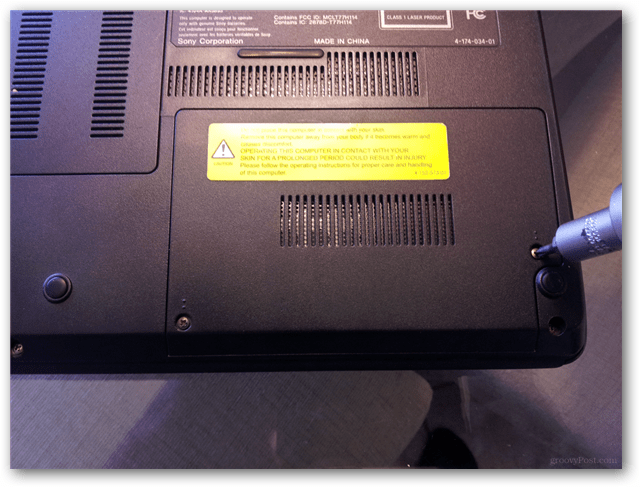
מתחת נמצא HDD המניות. זה אולי נראה קצת שונה, אבל זה די נפוץ מכיוון שיצרני מחשבים ניידים רבים כוללים תושבת הרכבה מיוחדת כדי למנוע ממנה להחליק. בדגם זה רק שני ברגים נוספים מחזיקים אותו פנימה.

כעת מלא HDD של המניה, וכל שעלינו לעשות הוא להחליף את תושבת ההרכבה ל- SSD החדש, אך ראשית עלינו להסיר אותו. בדגם זה ישנם ארבעה ברגים המחזיקים את תושבת ההרכבה לדיסק הקשיח.

מברג טוב הופך את העבודה למהירה וקלה. כעת כדי להבריג את תושבת ההרכבה ל- SSD החדש.

עכשיו עם ה- SSD החדש במקום, כל שנותר הוא להפעיל את הפאנל האחרון ולהקים את מערכת ההפעלה. במקרה זה אני רק הולך להשתמש בתקליטור ההתקנה של Windows 7 Ultimate בכונן האופטי של המחשב הנייד כדי לגרום למערכת Windows 7 רעננה ונקייה. בסך הכל זה היה מהיר וללא כאבים.
יש גם כמה שיטות להעברת מערכת קיימת מ- HDD ל- SSD, אך אנו נשמור זאת עבור מדריך אחר, אז המשך להתעדכן כאן ב- groovyPost!